Современные смартфоны стали незаменимой частью нашей жизни. Они помогают нам оставаться на связи, выполнять различные задачи, и быть в курсе всех последних событий. Однако, иногда мы можем столкнуться с проблемами, когда клавиатура в телефоне перестает работать. Эта проблема может оказаться очень неприятной и мешать нам использовать наше устройство полноценно.
В основном, такие проблемы могут быть вызваны как программными сбоями, так и аппаратными проблемами. В данной статье мы рассмотрим несколько методов, которые помогут вам исправить проблему с неработающей клавиатурой в телефоне и вернуть все в норму. Пожалуйста, прочтите эту статью внимательно и следуйте описанным ниже шагам, чтобы вернуть функциональность своей клавиатуре.
Перед тем, как приступить к исправлению проблемы, важно отметить, что если у вас есть активный гарантийный талон или вы являетесь обладателем дополнительной страховки, лучшим решением будет обратиться в сервисный центр производителя устройства. Обычно они смогут профессионально решить вашу проблему, и вы будете уверены в качестве проделанной работы. Защитите свое устройство и вложения, если такая возможность есть.
Проблемы с клавиатурой в телефоне: как их решить
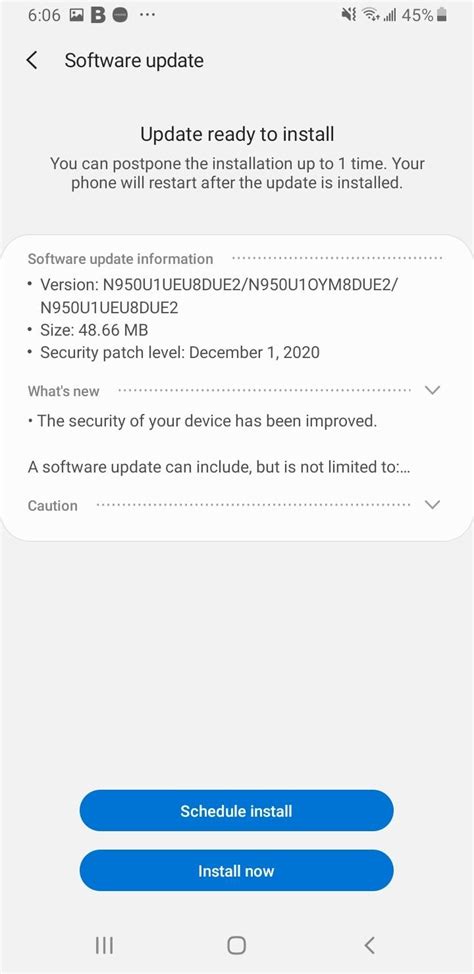
1. Клавишы не реагируют
Если некоторые клавиши на клавиатуре вашего телефона не реагируют на нажатия, вам следует попробовать следующие решения:
- Перезагрузите телефон. Иногда простая перезагрузка может решить проблему.
- Удалите и установите заново клавиатурное приложение. Если проблема заключается исключительно в определенной клавише или приложении, удаление и повторная установка клавиатуры может помочь.
- Проверьте наличие обновлений системы. Некоторые проблемы с клавиатурой могут быть связаны с ошибками в операционной системе, и обновление устройства может исправить их.
2. Клавиатура работает медленно или с задержкой
Если у вас возникают проблемы с задержкой или замедлением работы клавиатуры, попробуйте применить следующие рекомендации:
- Удалите ненужные приложения. Если у вас на телефоне установлено слишком много приложений, это может повлиять на производительность устройства, включая работу клавиатуры.
- Очистите кэш приложений. Накопление мусорных файлов может замедлить работу клавиатуры. Очистка кэша может помочь устранить эту проблему.
- Установите клавиатуру с меньшим количеством функций. Некоторые клавиатурные приложения предлагают множество дополнительных функций, которые могут замедлить их работу. Установка более простой клавиатуры может улучшить скорость работы.
3. Клавиатура выдает неправильные символы
Если клавиатура вашего телефона выдает неправильные символы при нажатии на клавиши, вы можете попробовать следующие решения:
- Убедитесь, что вы используете правильный язык ввода. Некоторые телефоны поддерживают несколько языков ввода, и случайное изменение может привести к проблемам с клавиатурой.
- Проверьте настройки автозамены. Некоторые проблемы с неправильными символами могут быть связаны с настройками автозамены. Убедитесь, что настройки автозамены настроены правильно.
- Избегайте механических повреждений клавиатуры. Физические повреждения клавиатуры, такие как трещины или влага, могут привести к неправильной работе клавиш. Берегите свой телефон от механических повреждений.
Надеемся, что предложенные решения помогут вам решить проблемы с клавиатурой в вашем телефоне и вернуть удобство использования устройства.
Почему не работает клавиатура в телефоне?
Есть несколько возможных причин, по которым клавиатура в телефоне может перестать работать:
1. Проблемы с программным обеспечением:
В некоторых случаях, причина неработоспособности клавиатуры может быть связана с программными ошибками. Неправильно установленные обновления, конфликты с другими приложениями или вирусные атаки могут вызвать такую проблему. В этом случае, первым шагом будет перезагрузка устройства и проверка наличия обновлений для операционной системы. Также, стоит проверить, работает ли клавиатура в текстовых полях других приложений.
2. Физические повреждения:
Очевидной причиной неработоспособности клавиатуры может быть ее физическое повреждение. Удары, падения или попадание жидкости на клавиатуру могут вызвать проблемы с ее работой. В этом случае, лучшим решением будет обратиться к специалисту сервисного центра для проведения ремонта или замены клавиатуры.
3. Неправильные настройки:
Еще одной возможной причиной неработоспособности клавиатуры может быть неправильная настройка устройства. Настройки клавиатуры могут быть изменены случайно или в результате неумелых действий пользователя. В этом случае, рекомендуется проверить настройки клавиатуры в меню устройства и вернуть их к значениям по умолчанию, если это необходимо.
4. Проблемы с аппаратным обеспечением:
Некоторые телефоны могут иметь конструктивные особенности, которые могут привести к проблемам с работой клавиатуры. Например, некачественные материалы или неисправные контакты могут вызывать неполадки. Если все остальные варианты решения проблемы не помогли, стоит обратиться к производителю устройства или авторизованному сервисному центру для диагностики и ремонта.
В любом случае, если клавиатура в телефоне не работает, не стоит паниковать. Первым шагом следует попытаться выяснить причину проблемы и применить соответствующие решения. Если самостоятельное исправление не привело к результату, лучше обратиться за помощью к специалистам.
Как перезагрузить телефон для исправления проблемы с клавиатурой?

Если клавиатура на вашем телефоне перестала работать, одним из простых способов решения проблемы может быть перезагрузка устройства. Перезагрузка может помочь исправить временные сбои в программном обеспечении и восстановить работу клавиатуры.
Вот несколько способов перезагрузить различные модели телефонов:
iPhone: Нажмите и удерживайте кнопку включения/выключения вместе с кнопкой громкости (или кнопкой "Домой", если у вас iPhone с кнопкой "Домой") до появления ползунка для выключения. Передвиньте ползунок, чтобы выключить телефон, а затем нажмите и удерживайте кнопку включения/выключения, чтобы включить его снова.
Android: Нажмите и удерживайте кнопку включения/выключения на вашем устройстве до появления меню с возможностью перезагрузки. Выберите опцию "Перезагрузить" и подтвердите действие. Телефон выключится и автоматически включится заново.
Windows Phone: Нажмите и удерживайте кнопку включения/выключения до появления меню с возможностью перезагрузки. Выберите "Перезагрузить" и подтвердите действие.
BlackBerry: Удерживайте клавишу "Включение/выключение" на вашем устройстве несколько секунд, пока не появится диалоговое окно с возможностью перезагрузки или выключения. Выберите "Перезагрузить" и подтвердите действие.
Не забудьте сохранить свои данные перед перезагрузкой телефона, так как процесс может привести к потере несохраненных данных. Если после перезагрузки проблема с клавиатурой не исчезает, возможно, вам потребуется обратиться к специалисту или сервисному центру для более глубокого анализа и ремонта вашего устройства.
Как проверить настройки клавиатуры в телефоне?
Если клавиатура в вашем телефоне не работает, проблема может быть связана с настройками. Вот несколько шагов, которые помогут вам проверить настройки клавиатуры:
- Проверьте язык ввода. Убедитесь, что выбран правильный язык. Если у вас есть несколько языков ввода, установите предпочтительный язык как основной.
- Перезагрузите телефон. Иногда простая перезагрузка может помочь исправить проблемы с клавиатурой.
- Обновите системное программное обеспечение. Проверьте наличие обновлений операционной системы. Установите последнюю версию, которая может содержать исправления и улучшения, включая исправление проблем с клавиатурой.
- Изучите настройки клавиатуры. Перейдите в меню «Настройки» и найдите раздел «Язык и ввод». Проверьте настройки клавиатуры, включая предложения при наборе, автозамену и исправление опечаток. Убедитесь, что все необходимые функции включены.
- Очистите кэш клавиатуры. Если у вас очень много временных файлов и данных клавиатуры, это может вызывать проблемы с производительностью. Перейдите в меню «Настройки», выберите «Управление приложениями» или «Приложения», найдите клавиатуру и нажмите «Очистить кэш».
Если после выполнения всех этих шагов проблема с клавиатурой не устраняется, возможно, вам потребуется обратиться за помощью к специалисту по ремонту телефонов или обратиться в сервисный центр.
Как очистить кэш клавиатуры для исправления неполадок?
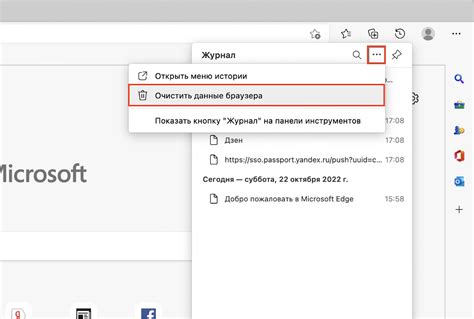
Чтобы исправить проблему с клавиатурой, вам может потребоваться очистить кэш клавиатуры на вашем телефоне. Вот как это можно сделать:
Шаг 1: Перейдите в настройки вашего телефона, найдите раздел "Приложения" или "Управление приложениями".
Шаг 2: В списке приложений найдите вашу клавиатуру. Обычно она называется "Клавиатура" или имеет название конкретного производителя.
Шаг 3: Перейдите в настройки клавиатуры и найдите опцию "Очистить кэш". Нажмите на нее, чтобы начать процесс очистки кэша.
Шаг 4: Подтвердите свой выбор и дождитесь завершения процесса. Время очистки зависит от количества накопленных файлов в кэше.
Шаг 5: После завершения очистки кэша перезагрузите ваш телефон.
После перезагрузки телефона клавиатура должна начать работать исправно. Если проблема не исчезла, попробуйте повторить процесс или обратиться в сервисный центр.
Обратите внимание, что каждый телефон может иметь немного отличающиеся настройки и названия. В данной инструкции приведены общие шаги, которые могут помочь вам в очистке кэша клавиатуры.
Как обновить или переустановить клавиатуру на телефоне?
Если клавиатура на вашем телефоне перестала работать или не функционирует должным образом, обновление или переустановка клавиатуры может помочь решить проблему. Вот несколько шагов, которые вы можете предпринять.
1. Перезапустите телефон. Простая перезагрузка может помочь исправить временную проблему, связанную с клавиатурой.
2. Проверьте наличие обновлений для вашей операционной системы. В некоторых случаях, проблемы с клавиатурой могут быть связаны с устаревшей версией операционной системы. Проверьте, есть ли обновления для вашего телефона и установите их.
3. Проверьте наличие обновлений для клавиатуры. Многие клавиатурные приложения имеют регулярные обновления, которые содержат исправления ошибок и улучшения. Проверьте Google Play Store или App Store на наличие обновлений для вашей клавиатуры и установите их.
4. Очистите кэш клавиатуры. В настройках телефона найдите раздел "Управление приложениями" (или аналогичный) и найдите клавиатурное приложение. Выберите его и нажмите на кнопку "Очистить кэш". После этого перезапустите телефон и проверьте, работает ли клавиатура.
5. Переустановите клавиатурную программу. Если все вышеперечисленные методы не помогли, попробуйте удалить клавиатурное приложение и установите его заново с Google Play Store или App Store. Это может помочь исправить программные ошибки, которые могут вызывать неполадки клавиатуры.
В случае, если проблема с клавиатурой на вашем телефоне все еще не решена после применения вышеперечисленных шагов, рекомендуется обратиться к производителю телефона или службе поддержки популярной клавиатуры для получения дополнительной помощи и рекомендаций.
Когда следует обратиться в сервисный центр для ремонта клавиатуры?

Если клавиатура на вашем телефоне перестала работать, есть несколько случаев, когда нужно обратиться в сервисный центр для профессионального ремонта:
1. Физические повреждения клавиатуры. Если клавиши имеют видимые повреждения, например, отслоились или сломались, это является непосредственным признаком необходимости обслуживания. Только опытные специалисты смогут заменить поврежденные клавиши или провести другие ремонтные работы.
2. Некорректная работа клавиш. Если клавиши нажимаются неправильно, срабатывают с задержкой или не реагируют на прикосновения вообще, это может быть связано с внутренними проблемами клавиатуры, такими как поломка кнопок или цепей подключения. Ремонт таких проблем лучше доверить профессионалам.
3. Программные проблемы. Иногда причина неработающей клавиатуры может быть связана с программными сбоями на устройстве. В этом случае, перед обращением в сервисный центр, рекомендуется попробовать перезагрузить телефон или выполнить сброс настроек. Если после этих действий проблема не решается, подключитесь к специалистам для диагностики и удаления программных ошибок.
Важно помнить, что самостоятельный ремонт клавиатуры может привести к ухудшению ее состояния или даже дальнейшей поломке телефона. Поэтому в случае серьезных проблем с клавиатурой рекомендуется обратиться к профессионалам в сервисный центр, где смогут выявить и устранить корень проблемы качественно и безопасно.




